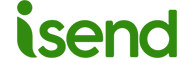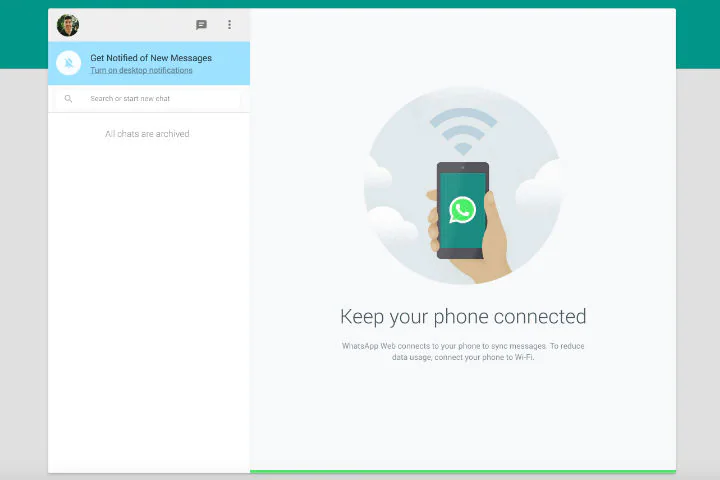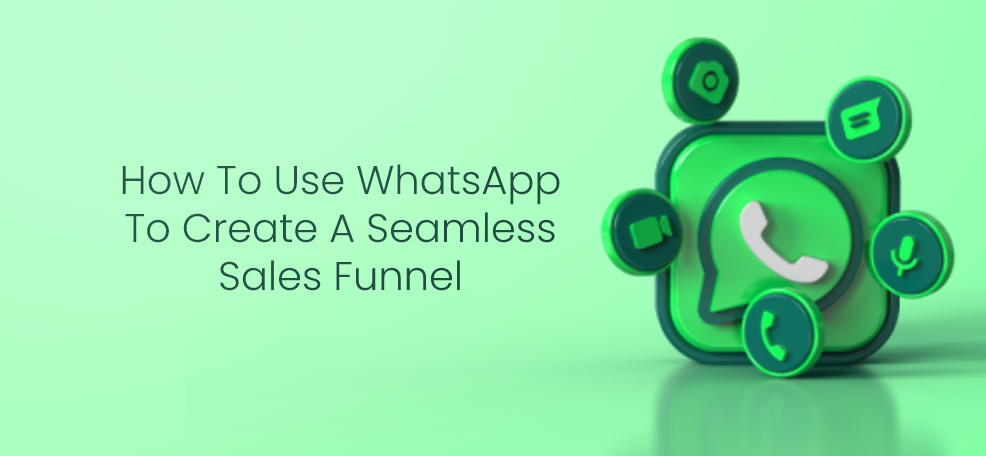Comment connecter WhatsApp à votre PC : le guide complet
Dans ce guide, nous allons vous montrer comment connecter WhatsApp à votre PC en utilisant différentes méthodes.
Méthode 1 : connectez WhatsApp à votre PC à l’aide de WhatsApp Web
WhatsappWeb est un service gratuit qui vous permet d'utiliser WhatsApp sur votre PC. Suivez ces étapes pour connecter WhatsApp à votre PC à l'aide de WhatsApp Web :
- Ouvrez votre navigateur Web préféré et accédez à web.whatsapp.com.
- Ouvrez WhatsApp sur votre smartphone et accédez à « Paramètres > WhatsApp Web ».
- Scannez le code QR sur la page Web WhatsApp à l'aide de l'appareil photo de votre smartphone.
- Une fois le code QR scanné, WhatsApp sera connecté à votre PC.
Méthode 2 : connectez WhatsApp à votre PC à l’aide de l’application de bureau WhatsApp
WhatsApp propose également une application de bureau que vous pouvez télécharger et installer sur votre PC. Suivez ces étapes pour connecter WhatsApp à votre PC à l'aide de l'application de bureau :
- Accédez à la page de téléchargement de WhatsApp et téléchargez l'application de bureau pour votre système d'exploitation.
- Installez l'application sur votre PC.
- Ouvrez l'application et scannez le code QR sur l'écran à l'aide de l'appareil photo de votre smartphone.
- Une fois le code QR scanné, WhatsApp sera connecté à votre PC.
Méthode 3 : connectez WhatsApp à votre PC à l’aide d’une application tierce
Si vous utilisez un ordinateur plus ancien ou si votre PC ne prend pas en charge WhatsApp Web ou l'application de bureau, vous pouvez utiliser une application tierce comme BlueStacks pour connecter WhatsApp à votre PC. Suivez ces étapes:
- Téléchargez et installez BlueStacks sur votre PC.
- Ouvrez BlueStacks et recherchez WhatsApp dans l'App Store.
- Installez WhatsApp sur BlueStacks.
- Ouvrez WhatsApp et suivez les instructions pour vérifier votre numéro de téléphone.
En conclusion, connecter WhatsApp à votre PC est un processus simple qui vous permet d'utiliser un écran plus grand pour lire et envoyer des messages. Suivez ces différentes méthodes pour connecter WhatsApp à votre PC à l'aide de WhatsApp Web, de l'application de bureau ou d'une application tierce comme BlueStacks.